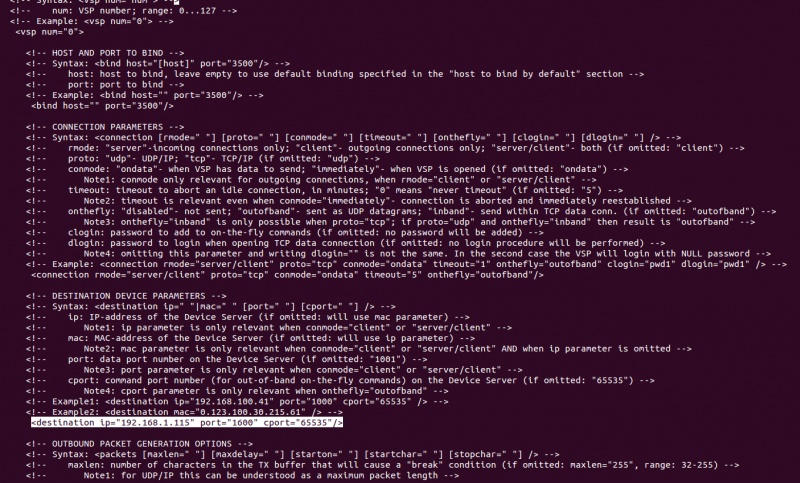Configuración de una impresora Fiscal
Contenido |
Servidor
Instalacion
- Bajar el virtual Serial Port Driver desde http://tibbo.com/downloads/soi/vspdl.html
http://tibbo.com/downloads/open/vspdl/vspd-1.49-rsmu.i586.rpm
ftp://mastersolutions.com.ar/SoftWare/imp-fiscal/vspd-1.49-rsmu.i586.rpm
- Instalar el software - Notas para SUSE
STEP 1.0: install default kernel and reboot
yast -i kernel-default
reboot
STEP 1.1: set up kernel sources for external modules
yast -i kernel-source
yast -i kernel-syms
STEP 1.2: prepare linux source tree
cd /usr/src/
cp -f ./linux-obj/`uname -i`/default/.config ./linux/
cp -f ./linux-obj/`uname -i`/default/Module.symvers ./linux/
ln -s ./linux ./linux-`uname -r`
STEP 1.3: finilize
cd /usr/src/linux/
make oldconfig && make modules_prepare
STEP 2.0 install VSPDL RPM
yast -i ./vspd-<version>.rpm
STEP 3.0 install VSPDL
cd /usr/local/vspd-<version>-dist
./install.sh /usr/bin/vspd-<version>-dist
STEP 4.0
depmod
Configuración
- carpeta donde queda instalado el software
xxxx:/usr/bin/vspd-1.48-dist/etc # ls -l total 20 -rw-r--r-- 1 root root 9698 Aug 26 17:01 vspd.conf -rw-r--r-- 1 root root 3837 Aug 26 10:34 vspd.conf.sample -rw-r--r-- 1 root root 1096 Aug 26 11:06 vspm.conf
- modificar la ip y puerto en el archivo vspd.conf con los datos de la pc que aloja a la impresora fiscal
- bajar los servicios modificar los permisos y levantarlos nuevamente
/etc/init.d/vspm stop
/etc/init.d/vspd stop
chmod 666 /dev/vsp*
/etc/init.d/vspm start
/etc/init.d/vspd start
PC con Tickeadora Fiscal WINDOWS
Instalación
- Descargar el programa llamado wspoole.exe, disponible en el servior de Master.
ftp://mastersolutions.com.ar/SoftWare/imp-fiscal/HASAR/HERRAMIENTAS/WSPOOLER/wspooler.exe
- Se debe agregar la librería winfis32.ddl, tambien disponible en el servidor de Master.
ftp://mastersolutions.com.ar/SoftWare/imp-fiscal/HASAR/HERRAMIENTAS/WSPOOLER/winfis32.dll
Configuración
- Luego en la consola CMD,
cd c:\directorio_donde_esta_el_programa\
wspooler.exe -pN -k -o1600
- Donde:
- o puerto tcp donde escucha la pc
- p N es el puerto COM donde esta conectada la Tickeadora.
- k indica trabajar como servidor de red para impresión.
- En esta modalidad wspooler utiliza protocolo TCP/IP y espera la recepción de strings de comandos a través del puerto (socket) 1600 (valor por defecto).
- Los comandos recibidos son enviados a la impresora fiscal vía el puerto serie local. Los strings de respuesta provenientes de la impresora fiscal son devueltos a la red con destino a quien envió el comando.
- Wspooler.exe (con sus parametros) debe ser ejecutado al iniciar Windows.
- Manual Wspooler
ftp://mastersolutions.com.ar/SoftWare/imp-fiscal/HASAR/HERRAMIENTAS/WSPOOLER/CFVT%20WSPOOLER%20v0209%20Manual%20del%20Usuario.pdf
PC con Tickeadora Fiscal UBUNTU
Como configurar Impresora Fiscal HASAR F-715 sobre Ubuntu + Libertya
Vamos a contarles nuestra experiencia sobre implementar nuestro primer impresor Fiscal de la marca HASAR modelo F-715. En primer lugar el modelo seleccionado fue el F-715 porque sabíamos que el mismo ya contaba con drivers implementados en el sistema de gestión Libertya ERP y no por ninguna otra razón, ya que nuestra experiencia en este tipo de cuestiones era nula antes de esto. En segundo lugar lograr hacerlo andar bajo Ubuntu 14.04 es muy sencillo si se conocen los pasos a seguir, ya que no hay mucha información al respecto y uno de los principales objetivos de este articulo es poder ayudar a alguien mas que necesite o bien utilizar la impresora en libertya o también saber si el impresor funciona correctamente bajo Ubuntu. Que necesitamos: – Impresor HASAR modelo F-715 o un emulador fiscal – Adaptador RS232 a USB (Serie a USB), preferiblemente marca Manhattan ya que según investigamos en varias fuentes son los únicos confiables al 100% y con otras marcas siempre existieron problemas.
– Ubuntu 14.04, pero estamos casi seguros que con versión > 12.04 es mas que suficiente. – Spooler, es el programa que se encargar de comunicarse con el impresor. Puede utilizarse como un servicio corriendo en un puerto “escucha” o también con comandos individuales – Pruf, es un programa que nos sirve para hacer pruebas de manera simple con el impresor sin necesidad de dejar corriendo el spooler. Probando la impresora: Antes que nada si vamos a trabajar con el impresor directamente tenemos que asegurarnos de que el mismo esta inicializado y en modo de pruebas, con lo que nuestro impresor imprimirá documentos sin validez fiscal y no generara problemas a futuro con la AFIP a nuestros clientes o propietarios del impresor. De todos modos si no estamos seguros se puede realizar todo el proceso pero teniendo en cuenta que solo debemos imprimir documentos X (de prueba) al momento de efectuar las pruebas. Una vez que estamos seguros de esto procedemos conectando el impresor a la corriente y el cable serial que viene incluido un extremo en la entrada que se encuentra en la parte trasera que tiene la leyenda “HOST” y el otro al adaptador USB, luego lógicamente el adaptador USB a la PC.
Para que el adaptador USB a RS232 funcione no es necesario instalar ningún driver adicional ya que el mismo es reconocido por Ubuntu sin ningún problema, pero para estar seguros abriremos el terminal y ejecutamos el comando dmesg (Inmediatamente luego de haber conectado el adaptador a la PC) y debería salir algo similar a esto: En donde podemos ver que el adaptador es reconocido por el sistema y además con que nombre debemos referirnos ahora a este puerto en serie. En este caso ttyUSB0. Paso seguido vamos a probar que nuestra computadora y la impresora fiscal se comunican de forma correcta y que la misma también funciona correctamente por lo que abrimos un terminal y navegamos a donde tengamos el ejecutable pruf. Una vez allí podemos ejecutar el comando:
ln -s pruf /usr/bin para poder llamarlo en futuras ocasiones sin la necesidad de navegar hasta su ubicación. Podemos usar el comando pruf sin ningún parámetro para ver de que modo se utiliza. En este caso los parámetros que utilizaremos son -p que sirve para indicar el puerto donde esta la impresora (ttyUSB0) y -m que sirve para indicar el modelo (715) con lo que debemos iniciar pruf de la siguiente forma:
sudo pruf -p ttyUSB0 -m 715 Una vez en este menú seleccionamos la opción d, luego la e y finalmente la f, con lo que imprimiremos nuestro primer ticket en la impresora fiscal. Si en este punto nos arroja un error de comunicación verificar lo siguiente: – Que la impresora este conectada a la corriente – Que la impresora este prendida – Que todos los cables estén correctamente enchufados (Verificar y conectar uno por uno, si es necesario ajustar los cables en serie con los tornillitos que vienen) Podemos hacer todo tipo de pruebas para ver como responde la impresora, con el único cuidado mencionado anteriormente de que si la impresora no esta en modo de prueba no deben imprimir documentos fiscales. Para salir basta con presionar la tecla Escape. Levantando el Spooler: Ahora que ya estamos seguros de que la impresora funciona correctamente y que la comunicación con nuestra PC también funciona vamos a levantar el spooler para que nuestro sistema pueda enviar los comandos a la impresora. Abrimos un terminal y navegamos a donde tengamos el ejecutable spooler. Una vez allí podemos ejectuar el comando:
ln -s spooler /usr/bin para poder llamarlo en futuras ocasiones sin la necesidad de navegar hasta su ubicación. Podemos usar el comando spooler sin ningún parámetro para ver de que modo se utiliza. En este caso los parámetros que utilizaremos son -p que sirve para indicar el puerto donde esta la impresora (ttyUSB0) y -k que sirve para levantar al spooler como un servicio. Además podríamos utilizar le parámetro -o para indicar algún puerto en especifico, pero si no se utiliza toma el 1600. Entonces ejecutamos:
sudo spooler -k -p ttyUSB0 Y ya tenemos el spooler levantado como servicio, ahora resta configurar la impresora fiscal para que apunte al puerto 1600 y empezar a utilizar el sistema. Si nos arroja un error de comunicación verificar los pasos anteriores. link de referencia para configurar la impresora en Libertya ERP Yapa: Lo ideal para que el spooler siempre deba inicializarse de la misma forma y no tener que estar chequeando con que nombre reconoció Ubuntu al adaptador RS232 a USB cada vez que se enchufa/desenchufa o se reinicia la PC es crear una regla de re escritura (udev rules) para el adaptador RS232 a USB, de manera que el mismo siempre sea reconocido con el mismo nombre, por ejemplo fiscalprinter, y no ttyUSB0 que en algunas situaciones puede cambiar a ttyUSB1 o ttyUSB2, etc. Esta regla debe ser colocada en /etc/udev/rules.d link de referencia Además dejamos a su disposición los ejecutables pruf y spooler, así como también la regla de re escritura para un adaptador RS232 a USB marca Manhattan a modo de referencia; todos en un fichero comprimido. fiscalprinter.tar
ftp://mastersolutions.com.ar/SoftWare/imp-fiscal/DRIVERS%20AND%20TOOLS/UBUNTU/fiscalprinter.tar.gz